FaceTime est devenu un outil largement utilisé dans le monde, surtout depuis la pandémie. C'est un moyen simple et pratique de passer des appels vidéo sans avoir à télécharger d'application et en sachant que vous avez la garantie que cela fonctionnera très bien. Cependant, comme toutes les applications, il peut parfois y avoir des problèmes. Dans cet article, nous vous expliquons comment vous pouvez les résoudre.
Défauts les plus courants
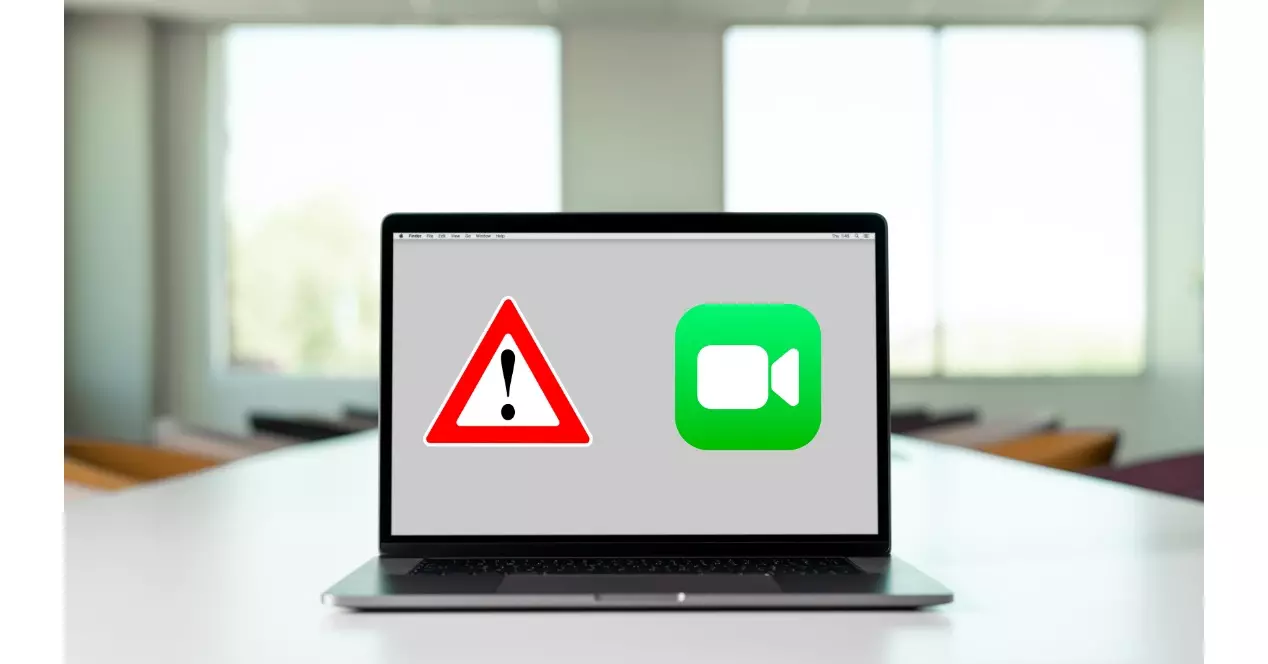
Souvent, les bogues ont une solution assez rapide et facile, alors ne vous inquiétez pas si cela ne fonctionne pas correctement. Parfois, il peut simplement être résolu en redémarrant votre Mac ou reconnectez-vous à iCloud, mais si cela ne résout pas le problème, nous vous laisserons avec certains des problèmes les plus courants pour que vous puissiez vérifier si la faute pourrait en être une.
- Les dernières mises à jour logicielles ne sont pas installées : Si vous avez installé la dernière version de FaceTime sur une version obsolète du système d'exploitation Mac ou inversement, l'application peut ne pas fonctionner. Les dernières mises à jour proposent des corrections de bogues et de nouvelles fonctionnalités qui permettent à des applications comme FaceTime de fonctionner correctement. Assurez-vous de vérifier les éléments suivants qui pourraient entraîner le blocage de l'application.
- Un réseau Internet lent ou occupé peut entraîner l'échec de FaceTime : Le facteur le plus courant pouvant entraîner l'indisponibilité de FaceTime est le problème de connectivité Internet. Sans Internet, vous ne pouvez pas utiliser l'application FaceTime. Si votre réseau WiFi ne fonctionne pas bien, essayez d'utiliser les données d'un mobile tout en redémarrant le routeur.
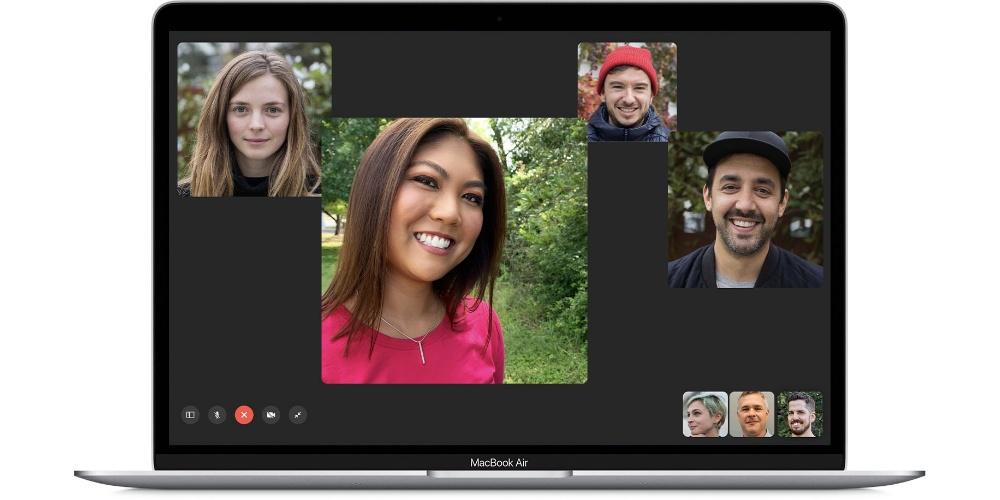
- Désactivez toutes les restrictions : Placer des restrictions sur les contrôles parentaux et maintenir des paramètres de confidentialité stricts est essentiel de nos jours, mais cela peut aussi être l'une des raisons pour lesquelles FaceTime ne fonctionne pas. Vous pouvez désactiver le contrôle parental en ouvrant les préférences système, en cliquant là où il est indiqué Contrôle parental et en cliquant sur l'icône de verrouillage pour le déverrouiller.
- Vider le cache des dernières semaines : Effacer le cache accumulé de tous les sites Web que vous avez visités au cours des dernières semaines. N'oubliez pas non plus que dans des pays tels que les Émirats arabes unis, l'Arabie saoudite, l'Égypte, la Jordanie ou la Tunisie, FaceTime peut ne pas être disponible, il ne fonctionnera donc pas.
Principales solutions
Une fois que vous avez identifié l'origine de l'erreur, il est maintenant temps de la corriger. Comme nous l'avons déjà dit, les problèmes ont souvent une solution simple que vous pouvez réparer vous-même en quelques minutes, sans avoir besoin de l'aide d'un expert et sans avoir à vous rendre dans un centre de réparation.
Si vous ne pouvez pas vous connecter
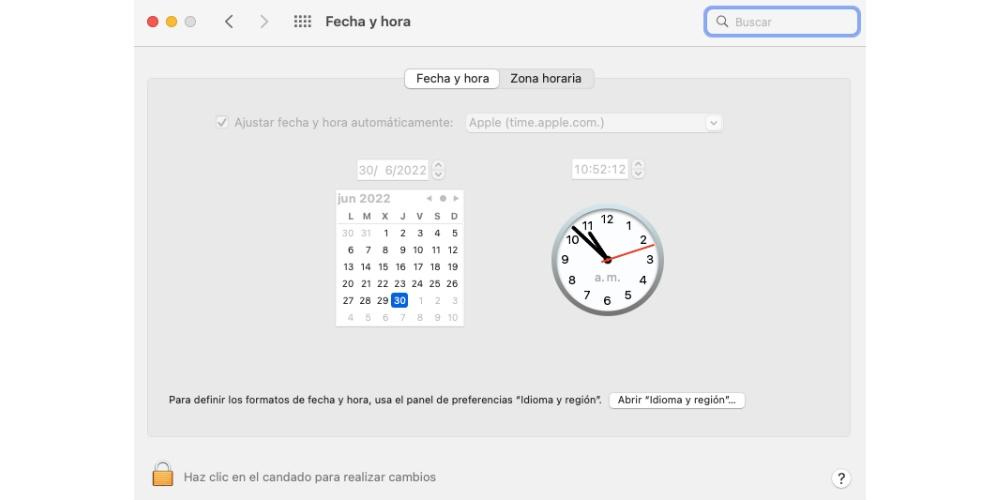
Il arrive parfois que vous ne puissiez pas vous connecter à FaceTime. Assurez-vous d'abord que le nom d'utilisateur et le mot de passe sont corrects et que vous n'avez rien laissé à saisir. Si vous avez vérifié que tout va bien et que vous ne parvenez toujours pas à vous connecter, essayez ces solutions :
- Vérifiez que vous pouvez vous connecter sur appleid.apple.com.
- Dans le menu Pomme > Préférences Système, cliquez sur Date et heure, puis sélectionnez « Ajuster la date et l'heure automatiquement ». Cliquez sur Fuseau horaire et vérifiez les paramètres.
- Vérifiez que vous avez installé les dernières mises à jour logicielles.
Si le microphone ou la caméra ne fonctionne pas
La caméra et le microphone sont des éléments essentiels de l'application FaceTime. Il est possible que le matériel Mac ne soit pas connecté au système, ce qui pourrait entraîner le blocage de l'application. Plusieurs raisons peuvent empêcher la caméra et le microphone de fonctionner. Il peut s'agir d'un problème matériel ou d'un problème logiciel. Essayez ces solutions si cela ne fonctionne pas :
- Quittez FaceTime et rouvrez-le.
- Redémarrez le menu Apple Mac> Redémarrer.
- Assurez-vous que FaceTime n'est pas ouvert, puis essayez l'appareil photo avec une autre application, comme Photo Booth. Si cela ne fonctionne pas, le problème ne vient pas de FaceTime.
- Si plusieurs microphones ou caméras sont connectés à votre Mac, accédez au menu Vidéo dans la barre de menus FaceTime et vérifiez que vous avez sélectionné la bonne caméra et le bon appareil.
Vous rencontrez des problèmes de qualité d'image ?
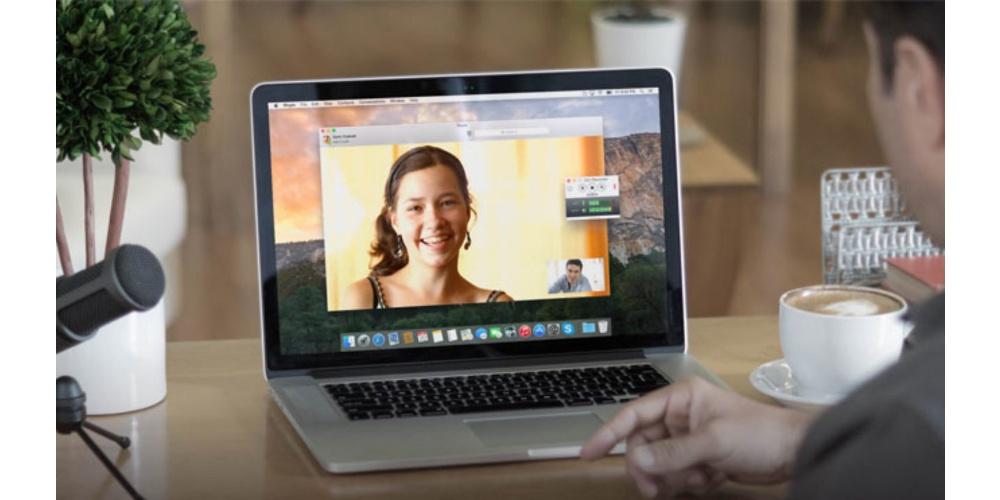
Gardez à l'esprit que souvent, lorsque vous accédez à FaceTime depuis chez vous, il y a plus de personnes qui utilisent le même WiFi comme toi. Un réseau Wi-Fi lent ou encombré peut affecter les appels FaceTime. Si vous recevez des alertes de connexion ou si la qualité de la vidéo ou du son est mauvaise, veuillez suivre les étapes ci-dessous :
- Vérifiez que vous et l'autre personne disposez d'une connexion mobile ou Wi-Fi haut débit. Les appels FaceTime via Wi-Fi nécessitent une connexion haut débit.
- Vérifiez les problèmes qui ralentissent votre connexion, comme quelqu'un diffusant du contenu sur le réseau.
- Si vous avez des questions sur votre débit Internet, contactez votre fournisseur de services Internet.
Si vous utilisez des pare-feux, vérifiez les paramètres
Si vous faites partie de ceux qui utilisent un pare-feu, vérifiez que certains ports sont activés, sinon il sera impossible que FaceTime fonctionne correctement. C'est pour des raisons de sécurité que parfois ce type de connexion peut être quelque peu affecté, mais ce n'est pas un problème très grave et en quelques étapes, vous pouvez le résoudre.
Certains réseaux utilisent des pare-feux pour des raisons de sécurité. Les pare-feu empêchent certains types de trafic Internet d'entrer ou de sortir d'un réseau. Le trafic Internet traverse un pare-feu via des ports. Pour utiliser FaceTime derrière certains pare-feu, vous devrez peut-être demander à votre administrateur réseau d'activer les ports suivants : 80 (TCP), 443 (TCP), 3478 à 3497 (UDP), 5223 (TCP), 16384 à 16387 (UDP) et 16393 à 16402 (UDP).
Les appels de groupe ne fonctionnent pas
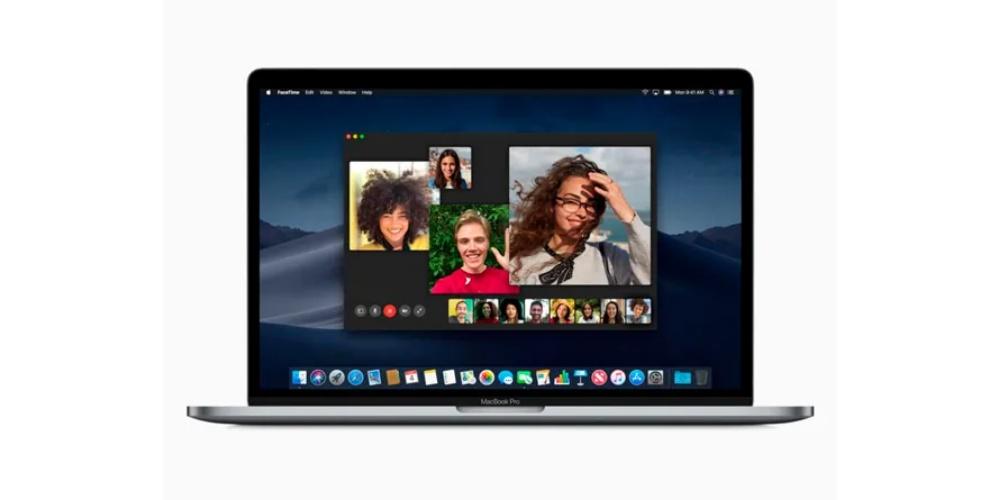
Lorsque macOS Mojave est arrivé, les utilisateurs de Mac ont bénéficié d'une fonctionnalité FaceTime améliorée : la possibilité de passer des appels audio ou vidéo de groupe avec jusqu'à 32 participants au total. C'est une fonctionnalité que les gens attendaient depuis longtemps et elle est enfin arrivée avec macOS Mojave. Cette fonction peut échouer pour diverses raisons, parmi lesquelles les suivantes :
- Vérifiez que tous les participants à l'appel utilisent au moins iOS 12.1+. macOS Mojave ou watchOS 5.1 ou s'ils sont uniquement avec l'audio uniquement. Veuillez noter que FaceTime ne fonctionne pas avec les téléphones Android ou d'autres systèmes d'exploitation informatiques.
- Un identifiant Apple ne peut pas être partagé avec un appelant, même si cette personne a une adresse e-mail ou un numéro de téléphone différent.
- Essayez d'utiliser un autre réseau Wi-Fi ou, mieux encore, une connexion Ethernet.
- Déconnectez-vous de votre identifiant Apple dans FaceTime, redémarrez votre Mac et reconnectez-vous à FaceTime.
Contactez Apple
Si après avoir essayé toutes ces solutions, FaceTime ne fonctionne toujours pas, vous n'aurez d'autre choix que de contacter Apple. Il existe plusieurs façons de contacter le service technique de l'entreprise, parmi lesquelles:
- Téléphone Apple : contacter Apple par téléphone peut être utile pour résoudre des questions spécifiques pouvant survenir avec vos appareils. Un agent spécialisé est celui qui vous accompagnera de l'autre côté et qui vous facilitera la prise de rendez-vous dans un Apple Store si la solution n'est pas trouvée par ce canal. Il convient de noter que ce téléphone est libres. Bien que le service ait heures limitées. Le numéro pour l'Espagne est le 900 150 503.
- Via le web : Le site Web d'Apple est vaste et offre une multitude d'informations, puisque vous pouvez trouver toutes les spécifications sur les appareils, des conseils et de petits guides d'utilisation et, bien sûr, ils offrent une assistance à travers celui-ci. Il vous suffit d'accéder au support technique. section et vous trouverez toutes les options.
- Aller à un SAT : si vous ne saviez pas, il y a aussi SAT , acronyme de Services Techniques Agréés, qui sont des magasins ou ateliers spécialisés bénéficiant de la garantie Apple. Certains comme Rosellimac ou K-Tuin vous semblent sûrement familiers, qui sont parmi les SAT d'Apple les plus populaires dans notre pays et peuvent vous aider à résoudre vos problèmes comme s'il s'agissait d'un Apple Store.